 Android 对话框Dialog大全 建立你自己的对话框Word文档格式.docx
Android 对话框Dialog大全 建立你自己的对话框Word文档格式.docx
- 文档编号:20789718
- 上传时间:2023-01-25
- 格式:DOCX
- 页数:11
- 大小:164.02KB
Android 对话框Dialog大全 建立你自己的对话框Word文档格式.docx
《Android 对话框Dialog大全 建立你自己的对话框Word文档格式.docx》由会员分享,可在线阅读,更多相关《Android 对话框Dialog大全 建立你自己的对话框Word文档格式.docx(11页珍藏版)》请在冰豆网上搜索。
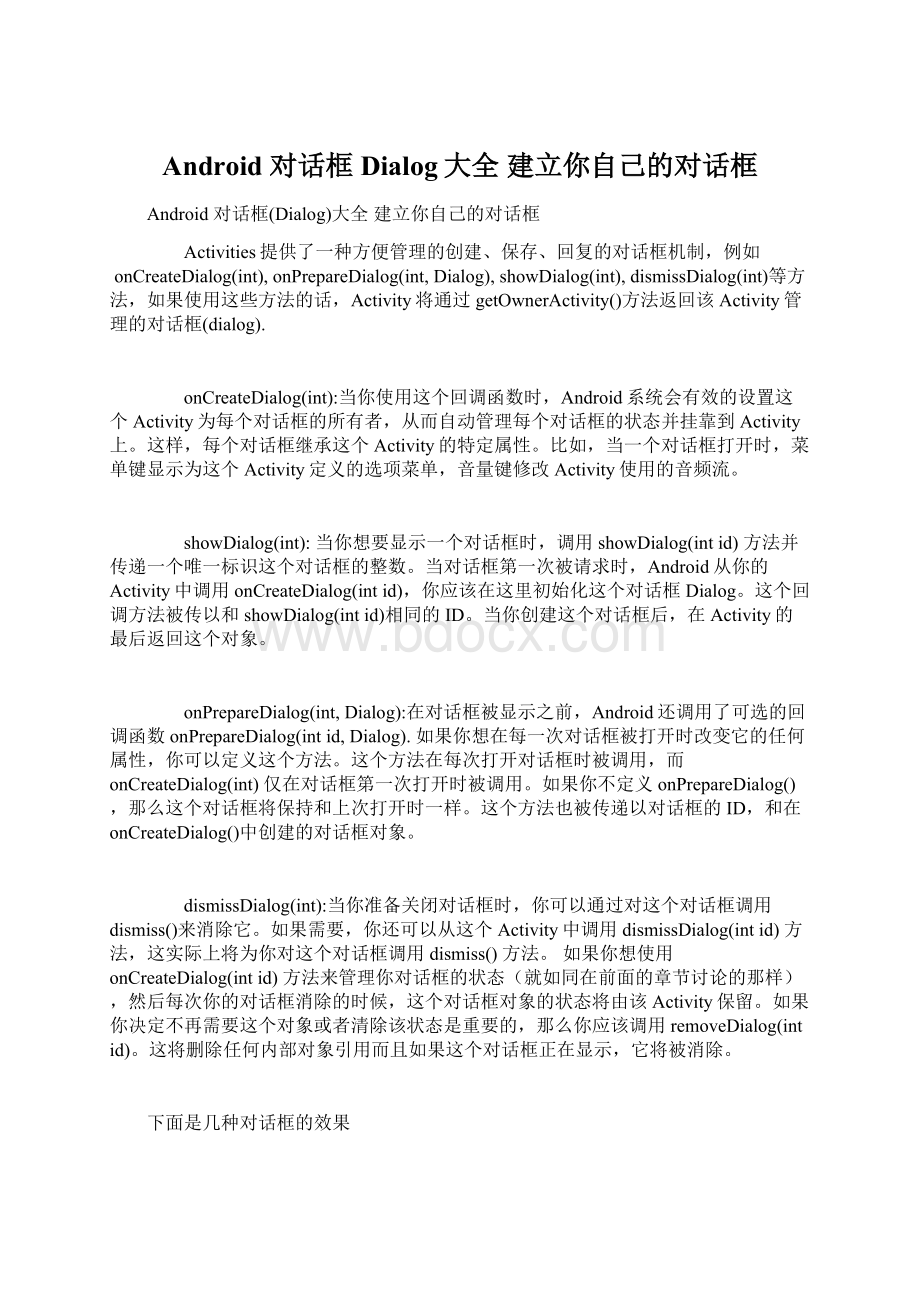
这个方法在每次打开对话框时被调用,而onCreateDialog(int)仅在对话框第一次打开时被调用。
如果你不定义onPrepareDialog(),那么这个对话框将保持和上次打开时一样。
这个方法也被传递以对话框的ID,和在onCreateDialog()中创建的对话框对象。
dismissDialog(int):
当你准备关闭对话框时,你可以通过对这个对话框调用dismiss()来消除它。
如果需要,你还可以从这个Activity中调用dismissDialog(intid)方法,这实际上将为你对这个对话框调用dismiss()方法。
如果你想使用onCreateDialog(intid)方法来管理你对话框的状态(就如同在前面的章节讨论的那样),然后每次你的对话框消除的时候,这个对话框对象的状态将由该Activity保留。
如果你决定不再需要这个对象或者清除该状态是重要的,那么你应该调用removeDialog(intid)。
这将删除任何内部对象引用而且如果这个对话框正在显示,它将被消除。
下面是几种对话框的效果
图1
图2
图3
图4
图5
图6
图7
图1效果:
该效果是当按返回按钮时弹出一个提示,来确保无误操作,采用常见的对话框样式。
代码:
创建对话框方法dialog()
protectedvoiddialog(){
AlertDialog.Builderbuilder=newBuilder(Main.this);
builder.setMessage("
确认退出吗?
"
);
builder.setTitle("
提示"
builder.setPositiveButton("
确认"
newOnClickListener(){
@Override
publicvoidonClick(DialogInterfacedialog,intwhich){
dialog.dismiss();
Main.this.finish();
}
});
builder.setNegativeButton("
取消"
builder.create().show();
在onKeyDown(intkeyCode,KeyEventevent)方法中调用此方法
publicbooleanonKeyDown(intkeyCode,KeyEventevent){
if(keyCode==KeyEvent.KEYCODE_BACK&
&
event.getRepeatCount()==0){
dialog();
returnfalse;
图2效果:
改变了对话框的图表,添加了三个按钮
Dialogdialog=newAlertDialog.Builder(this).setIcon(
android.R.drawable.btn_star).setTitle("
喜好调查"
).setMessage(
你喜欢李连杰的电影吗?
).setPositiveButton("
很喜欢"
newOnClickListener(){
//TODOAuto-generatedmethodstub
Toast.makeText(Main.this,"
我很喜欢他的电影。
Toast.LENGTH_LONG).show();
}).setNegativeButton("
不喜欢"
我不喜欢他的电影。
Toast.LENGTH_LONG)
.show();
}).setNeutralButton("
一般"
谈不上喜欢不喜欢。
}).create();
dialog.show();
图3效果:
信息内容是一个简单的View类型
newAlertDialog.Builder(this).setTitle("
请输入"
).setIcon(
android.R.drawable.ic_dialog_info).setView(
newEditText(this)).setPositiveButton("
确定"
null)
.setNegativeButton("
null).show();
图4效果:
信息内容是一组单选框
复选框"
).setMultiChoiceItems(
newString[]{"
Item1"
"
Item2"
},null,null)
.setPositiveButton("
图5效果:
信息内容是一组多选框
单选框"
android.R.drawable.ic_dialog_info).setSingleChoiceItems(
},0,
newDialogInterface.OnClickListener(){
图6效果:
信息内容是一组简单列表项
列表框"
).setItems(
},null).setNegativeButton(
图7效果:
信息内容是一个自定义的布局
1.布局文件
<
?
xmlversion="
1.0"
encoding="
utf-8"
>
LinearLayoutxmlns:
android="
android:
layout_height="
wrap_content"
android:
layout_width="
background="
#ffffffff"
orientation="
horizontal"
id="
@+id/dialog"
TextViewandroid:
@+id/tvname"
text="
姓名:
/>
EditTextandroid:
@+id/etname"
minWidth="
100dip"
/>
/LinearLayout>
2.调用代码
LayoutInflaterinflater=getLayoutInflater();
Viewlayout=inflater.inflate(R.layout.dialog,
(ViewGroup)findViewById(R.id.dialog));
自定义布局"
).setView(layout)
- 配套讲稿:
如PPT文件的首页显示word图标,表示该PPT已包含配套word讲稿。双击word图标可打开word文档。
- 特殊限制:
部分文档作品中含有的国旗、国徽等图片,仅作为作品整体效果示例展示,禁止商用。设计者仅对作品中独创性部分享有著作权。
- 关 键 词:
- Android 对话框Dialog大全 建立你自己的对话框 对话框 Dialog 大全 建立 你自己
 冰豆网所有资源均是用户自行上传分享,仅供网友学习交流,未经上传用户书面授权,请勿作他用。
冰豆网所有资源均是用户自行上传分享,仅供网友学习交流,未经上传用户书面授权,请勿作他用。


 铝散热器项目年度预算报告.docx
铝散热器项目年度预算报告.docx
 急性会厌炎护理查房PPT推荐.ppt
急性会厌炎护理查房PPT推荐.ppt
